Procedimientos más rápidos para convertir VOB a M4V en Windows y Mac
Los DVD suelen emplear el formato de archivo VOB u Video Object. Este archivo a menudo se conserva en la carpeta VIDEO TS de nivel raíz del DVD. Sin embargo, Internet ahora tiene una cantidad considerable de archivos multimedia. Además, los DVD son menos frecuentes hoy en día y no son ampliamente compatibles con dispositivos y programas. Si ese es el motivo, necesita un formato compatible con numerosos dispositivos y programas como el formato de archivo M4V. Te lo agradecerás porque aprenderás los métodos más útiles para convertir VOB a M4V usando software en línea y descargable.
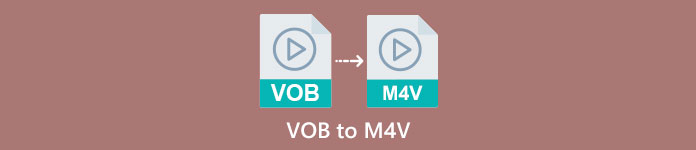
Parte 1: Diferencias entre VOB y M4V
| VOB | M4V | |
| Nombre completo | Objeto de vídeo | Vídeo MPEG-4 |
| Extensión de archivo | .vob | .m4v |
| Descripción | El video, el audio, los subtítulos, los menús de DVD y otros contenidos están contenidos en un solo archivo utilizando el formato de contenedor VOB. El formato VOB, basado en flujos de sistema MPEG-2 y que se puede reproducir en muchos dispositivos multimedia, generalmente se almacena en la carpeta VIDEO TS en la raíz del disco. | Apple creó el formato de contenedor de video M4V, que se utiliza para distribuir contenido de audio y video a través de iTunes. Excepto por la posibilidad de utilizar la protección anticopia DRM para salvaguardar la propiedad de episodios de TV, películas y otro material multimedia de la tienda iTunes, los archivos M4V son idénticos a los archivos MP4. |
| Desarrollado por | Foro de DVD | manzana |
| Tipo de Mimica | vídeo/DVD vídeo/mpeg | vídeo/x-m4v |
| Códec de vídeo | MPEG-1 MPEG-2 | H.264 |
| Códec de audio | MP2 AC-3 EDE | CAA Dolby Digital |
| Programas Asociados | Reproductor multimedia clasico reproductor de medios de Windows Reproductor de multimedia VLC Potplayer GOMPlayer | Reproductor de Quicktime iTunes Reproductor multimedia clasico K-reproductor multimedia MPlayer Reproductor de multimedia VLC |
Parte 2: ¿Por qué necesita convertir VOB a M4V?
La razón principal por la que necesita convertir VOB a M4V es que muchas aplicaciones no admiten el archivo VOB. No importa qué, si tiene un video VOB en una Mac, puede tener problemas. Colóquelo en QuickTime para reproducirlo o en iMovie/FCP para editarlo. Por lo tanto, debe convertir el archivo.vob a un formato compatible con Mac, como M4V.
Parte 3: Cómo convertir VOB a M4V usando Mac
El mejor convertidor que puede usar para convertir VOB a M4V usando Mac es el FVC Video Converter Ultimate. Este conversor no es igual al otro conversor que puedes ver en internet. El otro convertidor solo ofrece un proceso de velocidad de conversión normal. Pero en esta aplicación experimentarás cosas más emocionantes. Video Converter Ultimate ofrece un proceso de conversión ultrarrápido, que es 30 veces más rápido que la velocidad promedio. Además, suponiendo que quieras convertir dos o más archivos, esta aplicación es para ti. Permite la conversión por lotes, en la que puede cargar más archivos y convertirlos en un solo procedimiento. Con esta conversión por lotes, puede ahorrar más tiempo. Además, mientras convierte, aún puede editar su video. Puede mejorar, editar y recortar su video porque tiene más opciones mientras se encuentra en el proceso de conversión. Además, aún puede mejorar su archivo de video VOB usando este convertidor.
Caracteristicas
◆ Convierta más de 100 formatos de archivos de video, incluidos MP4, VOB, M4V, WMV, MKV, AVI, FLV, MTS, etc.
◆ Ofrece creador de collage con plantillas y filtros disponibles.
◆ Capaz de hacer un video musical con temas gratuitos. Puede combinar videos e imágenes.
◆ Proporciona Toolbox con muchas herramientas de edición, como un mejorador de video, recortador, recortador, etc.
◆ Convierta archivos de imagen como PNG, JPG, BMP, TIFF y más.
◆ Cree videos 3D personalizados a partir de 2D.
◆ Puede disminuir la velocidad y acelerar un video de 0,125x a 8x más rápido.
Siga los procedimientos básicos a continuación para convertir VOB a M4V en Mac usando FVC Video Converter Ultimate.
Paso 1: Buscar el FVC Video Converter Ultimate en su navegador. También puede hacer clic en el botón Descargar a continuación. Elija la versión para Mac. Luego, inicie la aplicación.
Descarga gratisPara Windows 7 o posteriorDescarga segura
Descarga gratisPara MacOS 10.7 o posteriorDescarga segura
Paso 2: Seleccione el panel Convertidor cuando ya aparezca la interfaz. Haga clic en el Más icono o el Agregar archivos botón para agregar su archivo VOB. También puede arrastrar su archivo de video directamente al cuadro.
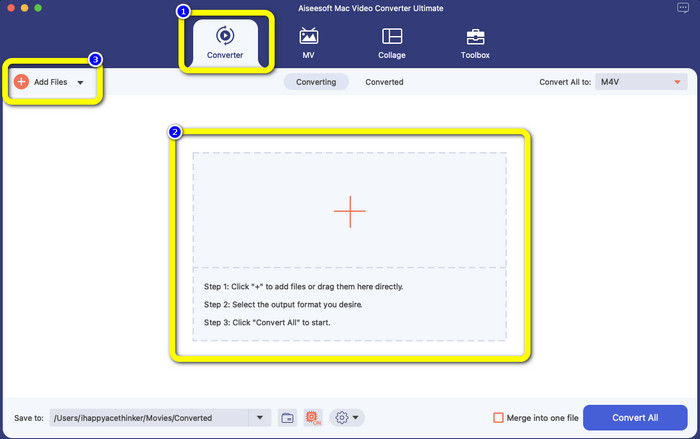
Paso 3: Haga clic en el Convertir todo al botón para ver las opciones de formato. Después de eso, seleccione el formato de archivo M4V. También puede elegir la resolución de su video de 480p a 1080p, o puede permanecer en la calidad original.
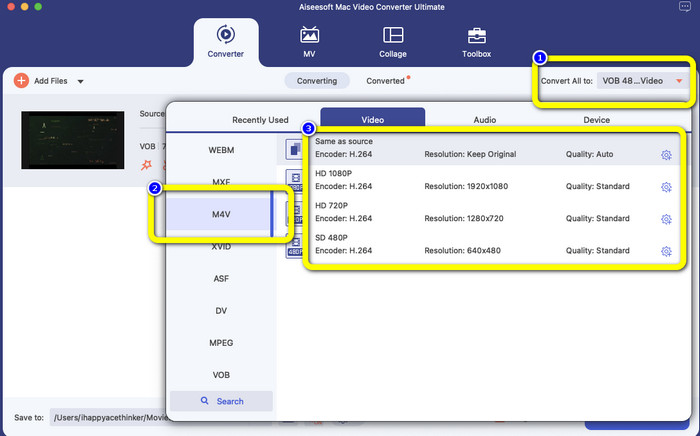
Paso 4: Antes de convertir, puede editar su video, como poner un subtítulo o idioma de audio y más, haciendo clic en el Preferencia icono en la parte inferior de la interfaz.
Paso 5: Si ha terminado de hacer algunos cambios en su video VOB, haga clic en el Convertir para convertir su archivo VOB a formato M4V. Luego, guarda tu video en tu Mac.
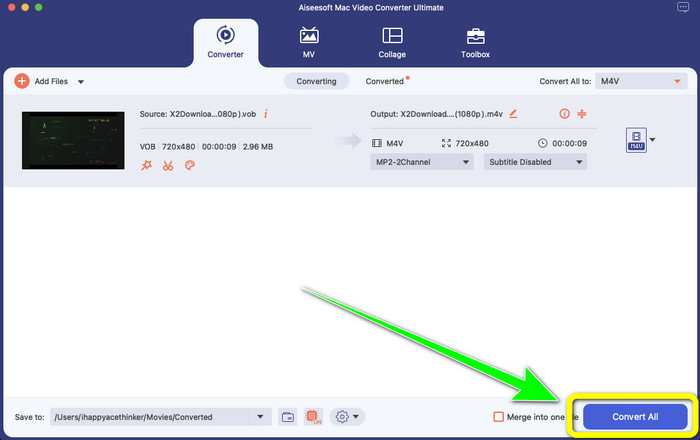
Parte 4: Maneras simples de convertir VOB a M4V en línea gratis
Si desea convertir VOB a M4V gratis en línea, puede probar FreeFileConvertir. Este convertidor en línea puede convertir fácilmente diferentes archivos. Solo tiene tres pasos para convertir su archivo de video VOB a formato M4V, lo que lo hace perfecto para usuarios no profesionales. Además, después de 24 horas, todos los archivos convertidos se eliminan del servidor y ya no están disponibles. También puede eliminar su archivo usando el botón Eliminar después de que se haya convertido un archivo. Además, FreeFileConvert no solo es bueno para la conversión de videos. También le permite convertir imágenes, documentos, vectores, audio, archivos, libros electrónicos y presentaciones, lo que lo hace conveniente para los usuarios. Sin embargo, esta herramienta en línea tiene un proceso de conversión lento, por lo que debe consumir más tiempo. También requiere una conexión a Internet para funcionar.
Paso 1: Visita el FreeFileConvertir sitio web.
Paso 2: Selecciona el Elija el archivo botón para agregar su archivo de video VOB.
Paso 3: Haga clic en el Convertir archivo para ver las opciones de formato y seleccionar el formato de archivo M4V.
Paso 4: Para el último paso, seleccione el Convertir botón. Descargue el video final después del proceso de conversión.
Parte 5: Preguntas frecuentes sobre la conversión de VOB a M4V
1. ¿Cuál es el formato de archivo común para convertir un archivo VOB?
Dado que MP4 es una extensión de archivo multimedia común y un formato contenedor para almacenar datos de video, audio y subtítulos, sería el mejor formato de video para convertir sus archivos de video VOB no compatibles. Muchos dispositivos portátiles, incluidos los productos de Apple, admiten el formato MP4.
2. ¿Cómo convierto un formato de archivo VOB sin perder calidad?
Puede utilizar FVC Video Converter Ultimate. Esta herramienta fuera de línea puede convertir múltiples archivos sin cambiar la calidad del video.
3. ¿Se pueden reproducir archivos VOB en Android?
No. Los videos se almacenan en DVD utilizando el formato de contenedor VOB (Objeto de video). Los archivos VOB normalmente no son compatibles con Android. Necesitas convierte tu VOB a MP4 u otros formatos de video compatibles con dispositivos Android si desea reproducirlos en teléfonos inteligentes o tabletas Android.
Conclusión
Ahora que has aprendido las diferencias entre VOB y M4V. Además, este artículo le muestra el procedimiento más sencillo para convertir VOB a M4V. Si prefiere una aplicación con un proceso de conversión rápido, puede utilizar FVC Video Converter Ultimate. Este convertidor puede convertir varios archivos 30 veces más rápido que otros convertidores.



 Video Converter Ultimate
Video Converter Ultimate Grabador de pantalla
Grabador de pantalla



